使用 Mac 一陣子之後,有可能有電腦越變越慢的感覺,當初購買電腦時那飛快的感覺已經不在;如果你用的是舊款 Mac,這種感覺可能更加深刻。速度變慢除了電腦本身慢慢老舊外,也很可能是軟體越裝越多,開始拖慢效能的關係;試試看以下這些小訣竅,讓你的老 Mac 重振雄風!

養成檢查背景程式的習慣
第一個方法不用花錢,也非常簡單,那就是沒事按一下 Command + Tab 檢查一下背景是不是跑了太多用不到的程式;有時候兩天前的 Photoshop 還開著,或者是做報告時一口氣開了一大堆 Chrome 分頁、一堆文書軟體等等,按下 Command + Tab,並用 Tab 鍵切換,碰到要關閉的軟體時,按一下 Command + Q 即可關閉。

如果有程式死當了,可以點 macOS 左上角的蘋果圖示,並選「強制結束…」,就可以強制關閉沒有回應的應用程式。
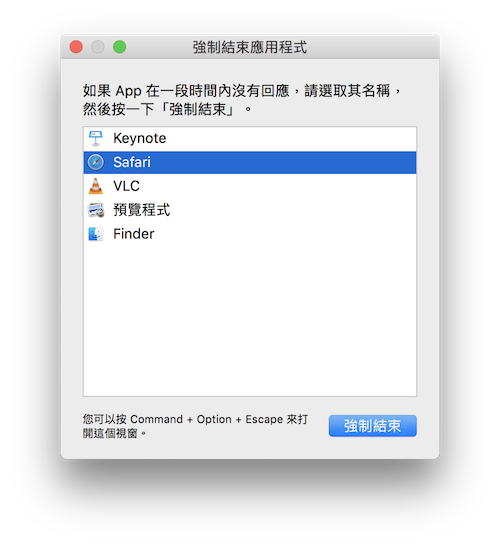
資訊列是否有太多無用軟體?
有些軟體不會在 Command + Tab 的多工選單中出現,但確實是一直在背景運作的(像是無時無刻保持同步的 Dropbox 就是如此),這類軟體也不難找,因為 macOS 把它們都統一列在頂端、右上角的資訊列中。
一些系統層級的軟體如 BetterTouchTool、ClipMenu 等等,也都會列在上方。如果發現上面累積了太多無用程式,也會拖慢電腦效能,記得解除安裝或是關閉。關閉方法通常為在圖示上按右鍵,選「Quit」或「關閉」等按鈕。
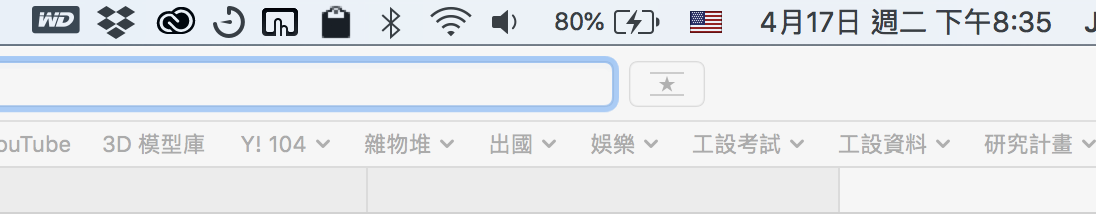
有些軟體在你重開機時就會自動運作,要管理這些軟體,可以到「系統偏好設定」>「使用者與群組」>「登入項目」,把軟體勾選起來後點下方的「-」,就可以避免在開機時自動啟用這些軟體。
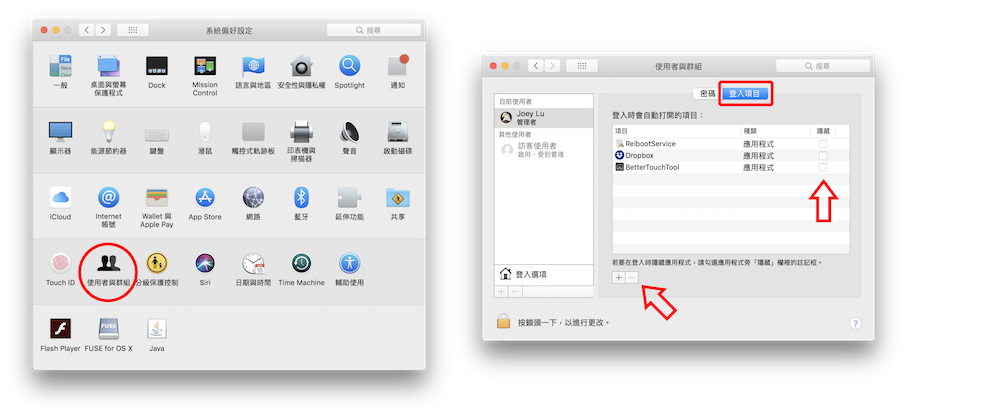
很多功能其實不必用到旗艦軟體
很多功能其實用內建的輕量化軟體就可以達成了,不必去下載太專業的軟體,因為那些專業程式通常也都相當笨重。像是「圖片去背」的功能,或是在圖片上塗鴉、下註解、Key 字,其實用內建的「預覽程式」就非常好用!不必特別為了這些功能開啟 Photoshop。
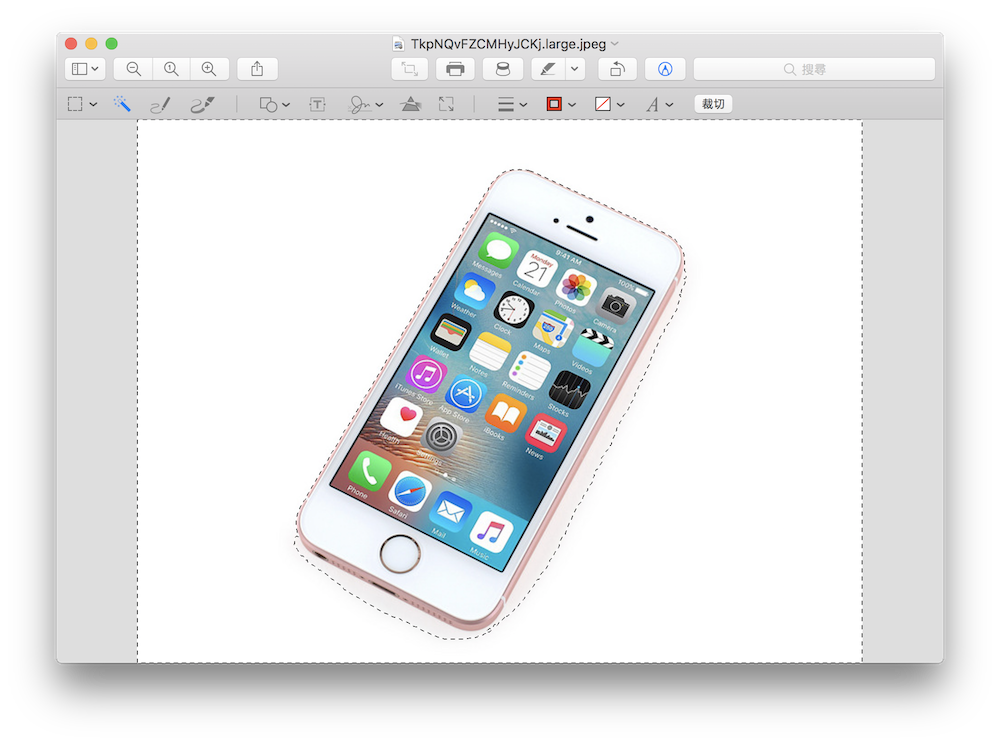
像是 PDF 檔標註、打字、合併,一樣用內建的預覽程式就可以了。
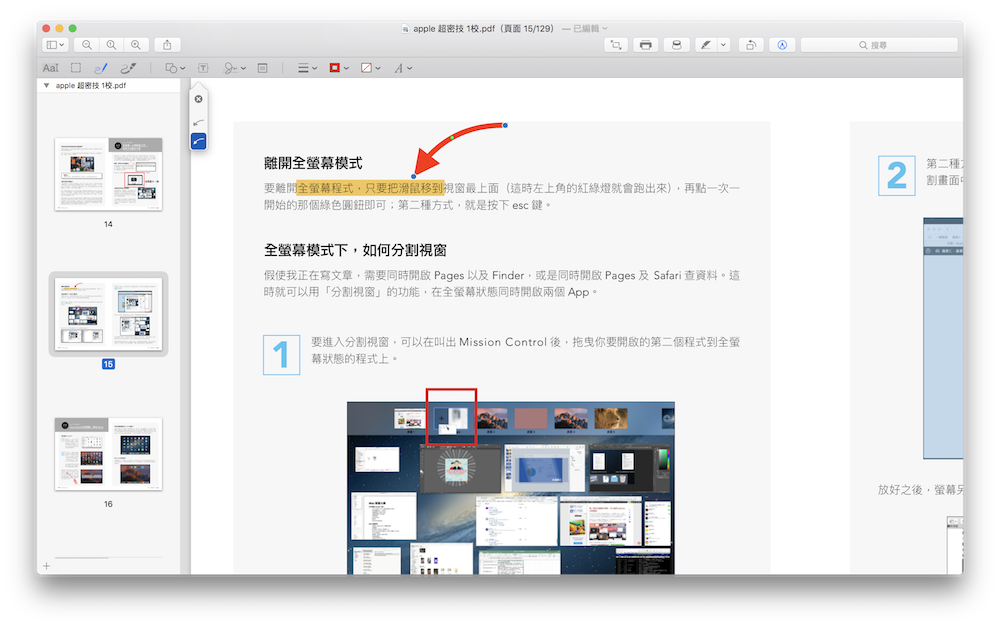
關閉 Mac 的動態效果
動態效果本身沒什麼用,就是讓 Mac 多了一些動畫,整體來說比較有質感而已;如果你的 Mac 已經老舊到內建的動畫都跑得有點吃力,可以到「系統偏好設定」>「輔助使用」>「顯示器」,把「減少動態效果」關閉;下方的「減少透明度」也有類似效果。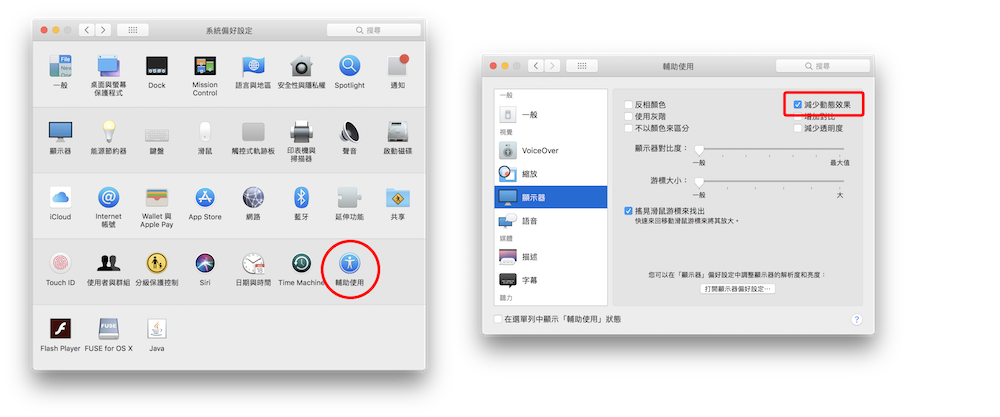
這些設定都沒用?
如果這些設定都沒用,那可能真的是你的 Mac 太老舊,該是升級的時候了;要加快速度, 最簡單有效的方法就是「升級 SSD 硬碟」,如果你的 Mac 是傳統硬碟,換成 SSD 會非常有感!如果經常開啟許多重量級軟體,那麼更換 RAM 也是一個選擇。
再不然,挑選合適的時機買一台新的 Mac 是最省事的了。要買 Mac 之前,別忘了先查一下硬體的更新時程,避免「剛買完就出新款」的慘劇發生。
—
更多 Mac 小技巧,歡迎參考本站新作《Mac 超密技!省時省力的 Apple 工作術》,博客來登榜暢銷中!
